您好,登錄后才能下訂單哦!
您好,登錄后才能下訂單哦!
本文主要介紹Python3.6及TensorFlow的安裝和配置流程。
網址:https://www.python.org/downloads/release/python-363/
一直往下拉到Files,這里我下載的是Windows x86-64 executable installer
(注意:要裝TensorFlow必須安裝64位的Python,TensorFlow不支持32位)
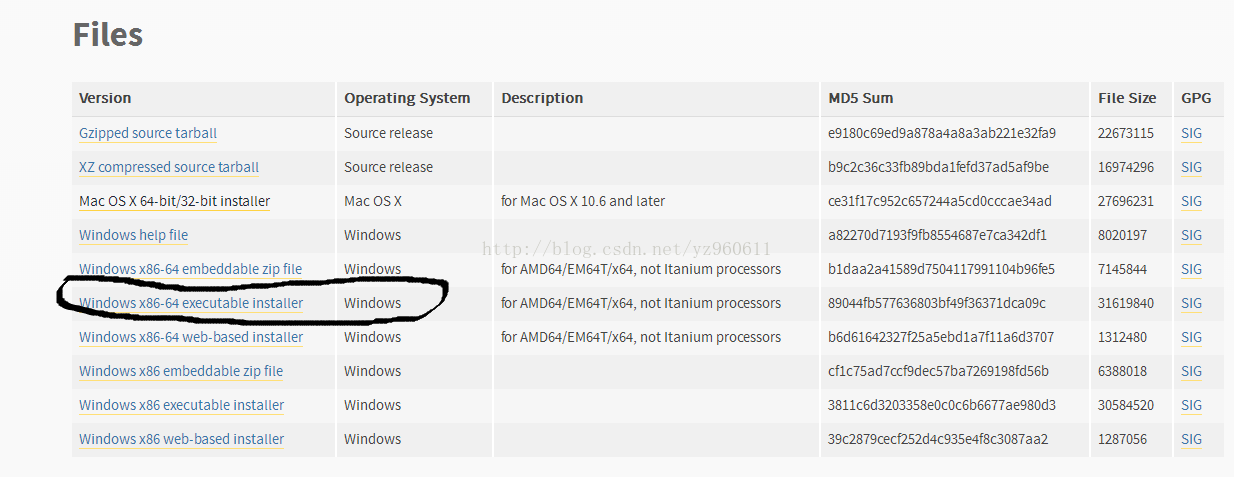
右擊以管理員身份運行該安裝包;可以選擇默認一路安裝,也可以customize,自定義想要安裝的路徑;
建議install for all users, 這里我安裝的路徑為D:\Python36;
勾選 add to PATH ,可以省去后面的配置系統環境變量的步驟;一路next完成安裝。
打開cmd,輸入Python;(如下圖表明已安裝成功)
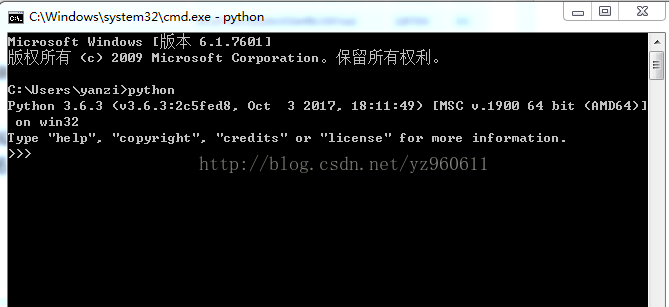
若顯示python不是系統命令,說明系統環境變量未配置成功;下面介紹系統環境變量的配置。
計算機(或我的電腦)-右鍵屬性-環境變量-系統變量-path,雙擊打開path的編輯窗,加入Python的安裝路徑。如D:\Python36\Scripts\;D:\Python36\;(若在末尾不用加分號)
確定之后重新cmd測試是否安裝成功。
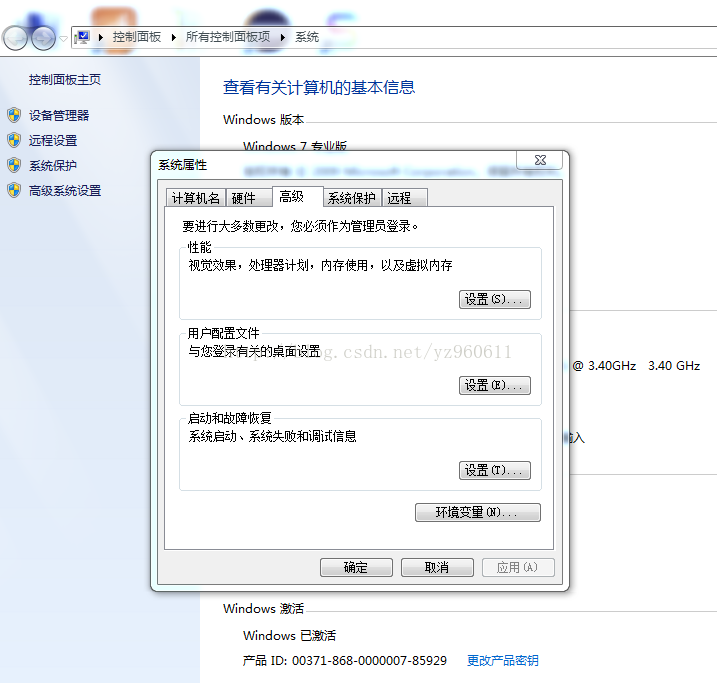
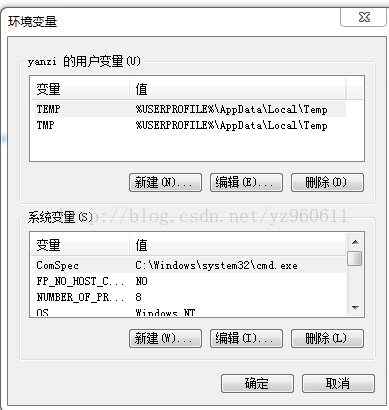

為了方便可以把IDLE右鍵發送到桌面快捷方式。
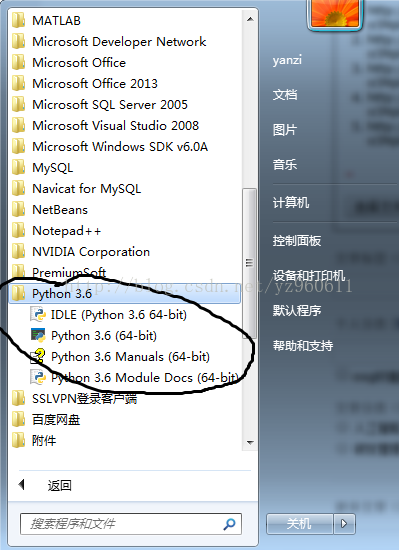
至此,Python3.6的安裝就結束了。下面介紹TensorFlow的安裝。
在上面的Python安裝過程中,通常已經安裝好了pip,下面就可以用pip來方便地安裝各種開發需要的工具包。
1.去下面的網址下載你需要的包。(TensorFlow,nltk,numpy 等等都可以找到)
https://www.lfd.uci.edu/~gohlke/pythonlibs/
2.這里以tensorflow為例,下載一個對應版本的TensorFlow

3.把該文件放到Python安裝路徑下的Scripts文件夾下,如D:\Python36\Scripts
4.打開cmd, 進入該路徑,輸入 pip install tensorflow-1.4.0-cp36-cp36m-win_amd64.whl
按回車開始安裝。
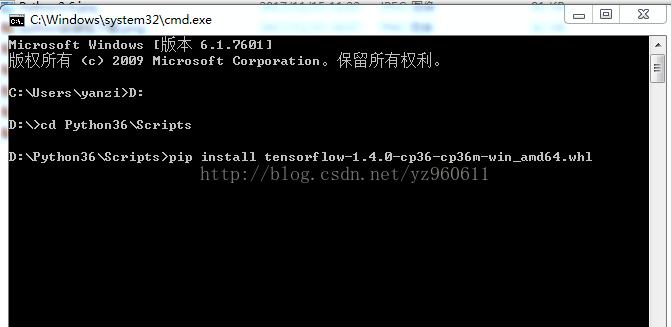
安裝成功的結果:
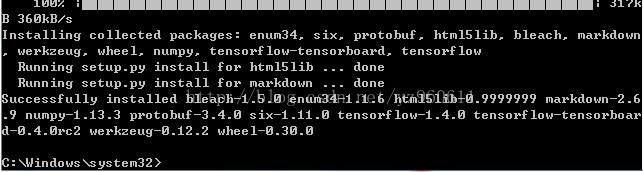
其他工具包的安裝都可以仿照此例,如自然語言處理NLTK的安裝如下:
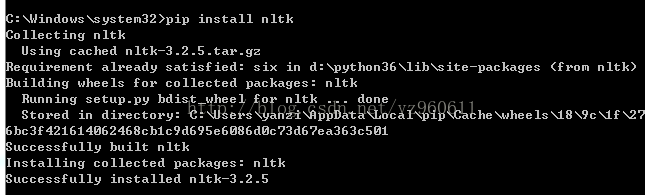
下面就可以開始你的Python開發了~
總結
到此這篇關于Python3.6 + TensorFlow 安裝配置圖文教程(Windows 64 bit)的文章就介紹到這了,更多相關python3.6 tensorFlow 安裝內容請搜索億速云以前的文章或繼續瀏覽下面的相關文章希望大家以后多多支持億速云!
免責聲明:本站發布的內容(圖片、視頻和文字)以原創、轉載和分享為主,文章觀點不代表本網站立場,如果涉及侵權請聯系站長郵箱:is@yisu.com進行舉報,并提供相關證據,一經查實,將立刻刪除涉嫌侵權內容。